win7系统用久之后可能会出现一些故障问题或者因为文件占用内存过多导致系统卡顿等情况,这个时候可以尝试使用win7的系统还原进行修复。那么win7系统还原在哪?win7系统怎么还原?今天小编就教下大家win7的系统还原方法。
具体的步骤如下:
1、在开始菜单找到并打开控制面板,找到并打开备份和还原选项。
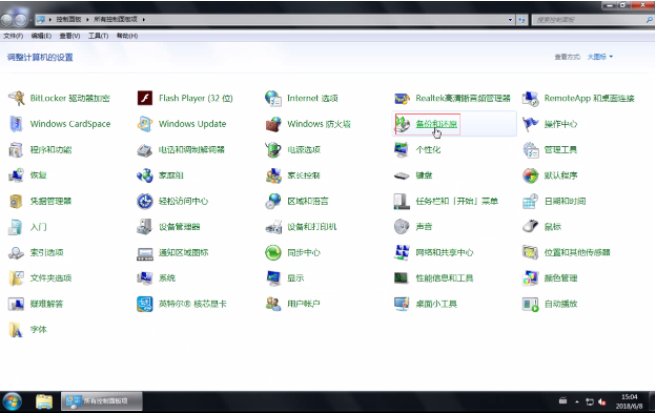
2、选择恢复系统设置和计算机。如果你的电脑没有开启还原的功能,需要开启这个功能。
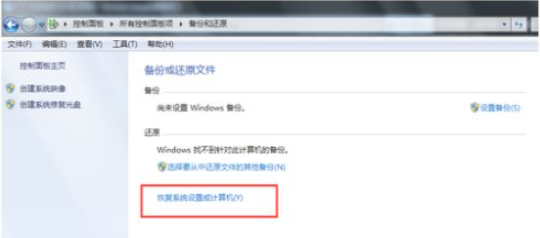
3、打开系统还原,如果有账户控制则会有所提示,通过即可。
教你笔记本电脑系统怎么重装win10
当笔记本电脑win10系统出现卡顿,系统经常性蓝屏死机等情况的时候,有网友想通过重装win10系统解决.那么笔记本电脑系统怎么重装win10呢?下面小编教下大家笔记本电脑系统重装win10系统教程.

4、开始还原文件和设置的向导,接下来只要按照向导的提示做就好了。

5、在系统还原点的选项当中,选择一个还原点,注意要确保所选择的还原点是系统正常时的还原点。

6、确定之后,会出现确认页面,显示了关于还原的详细的信息,确保无误后,点击完成按钮,开始win7系统还原。

以上便是win7的系统还原方法,有需要的小伙伴可以参照教程进行操作即可。
以上就是电脑技术教程《教你win7的系统还原方法》的全部内容,由下载火资源网整理发布,关注我们每日分享Win12、win11、win10、win7、Win XP等系统使用技巧!电脑系统怎么重装win7系统的详细步骤介绍
电脑在使用过程中都会遇到各种各样的问题,尤其是使用久了,系统就会越来越卡,win7系统也不例外,win7系统同样会出现很多系统故障,下面我们就来看看电脑系统怎么重装win7系统的步骤.


